Η εγκατάσταση του Elementor Pro για WordPress μπορεί να οδηγήσει τις δεξιότητές σας στον σχεδιασμό ιστοσελίδων στο επόμενο επίπεδο. Είτε θέλετε να δημιουργήσετε έναν εξατομικευμένο ιστότοπο είτε να επεκτείνετε τη λειτουργικότητα του υπάρχοντος ιστότοπού σας, το Elementor Pro προσφέρει μια ποικιλία χρήσιμων εργαλείων και προτύπων. Σε αυτόν τον οδηγό, θα σας εξηγήσω πώς να εγκαταστήσετε και να ενεργοποιήσετε αποτελεσματικά το Elementor Pro, ώστε να μπορείτε να αξιοποιήσετε πλήρως τη δύναμη του WordPress.
Βασικά συμπεράσματα:
- Πρέπει να αγοράσετε το Elementor Pro πριν το εγκαταστήσετε.
- Η ενεργοποίηση του πρόσθετου απαιτεί τη σύνδεσή σας με το λογαριασμό σας στο Elementor.
- Διατηρήστε τον φάκελο zip αποσυμπιεσμένο κατά τη διάρκεια της εγκατάστασης.
Βήμα προς βήμα οδηγίες για την εγκατάσταση του Elementor Pro
Αγορά του Elementor Pro
Για να χρησιμοποιήσετε το Elementor Pro, χρειάζεστε πρώτα μια ενεργή συνδρομή. Μεταβείτε στον επίσημο ιστότοπο του Elementor και επιλέξτε το κατάλληλο πακέτο για τις ανάγκες σας. Οι τιμές ποικίλλουν, οπότε μπορείτε να επιλέξετε μεταξύ διαφορετικών επιλογών, όπως το πιο βασικό πακέτο για 49 δολάρια ετησίως, το οποίο καλύπτει έναν ιστότοπο.
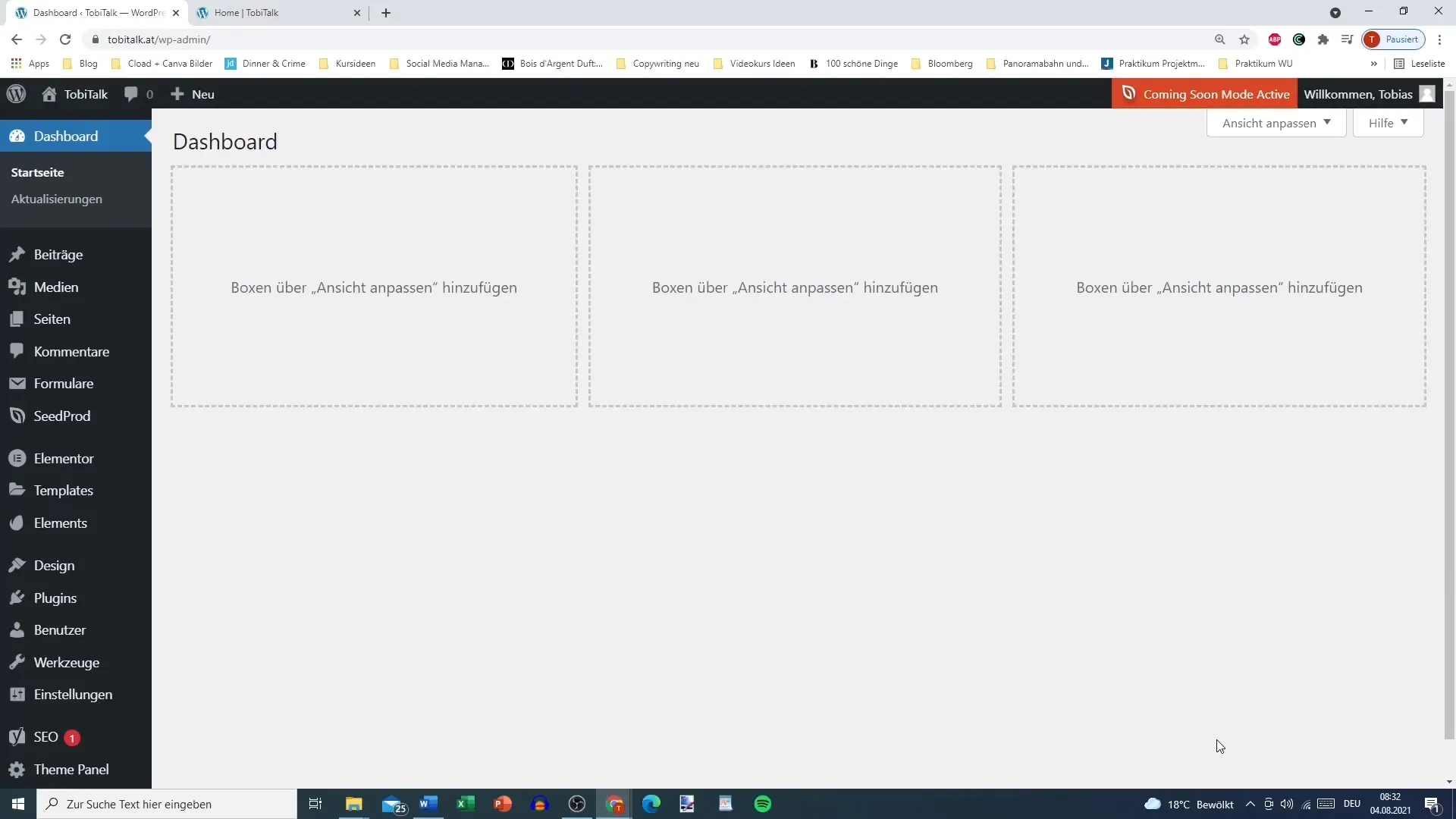
Κατεβάστε το πρόσθετο
Μετά την επιτυχή αγορά, μπορείτε να συνδεθείτε στο λογαριασμό σας στο Elementor. Πλοηγηθείτε στην ενότητα "Συνδρομές" και επιλέξτε την επιλογή "Λήψη φερμουάρ" για το πρόσθετο Elementor Pro. Βεβαιωθείτε ότι το πακέτο εμφανίζεται ως ενεργό πριν το κατεβάσετε.
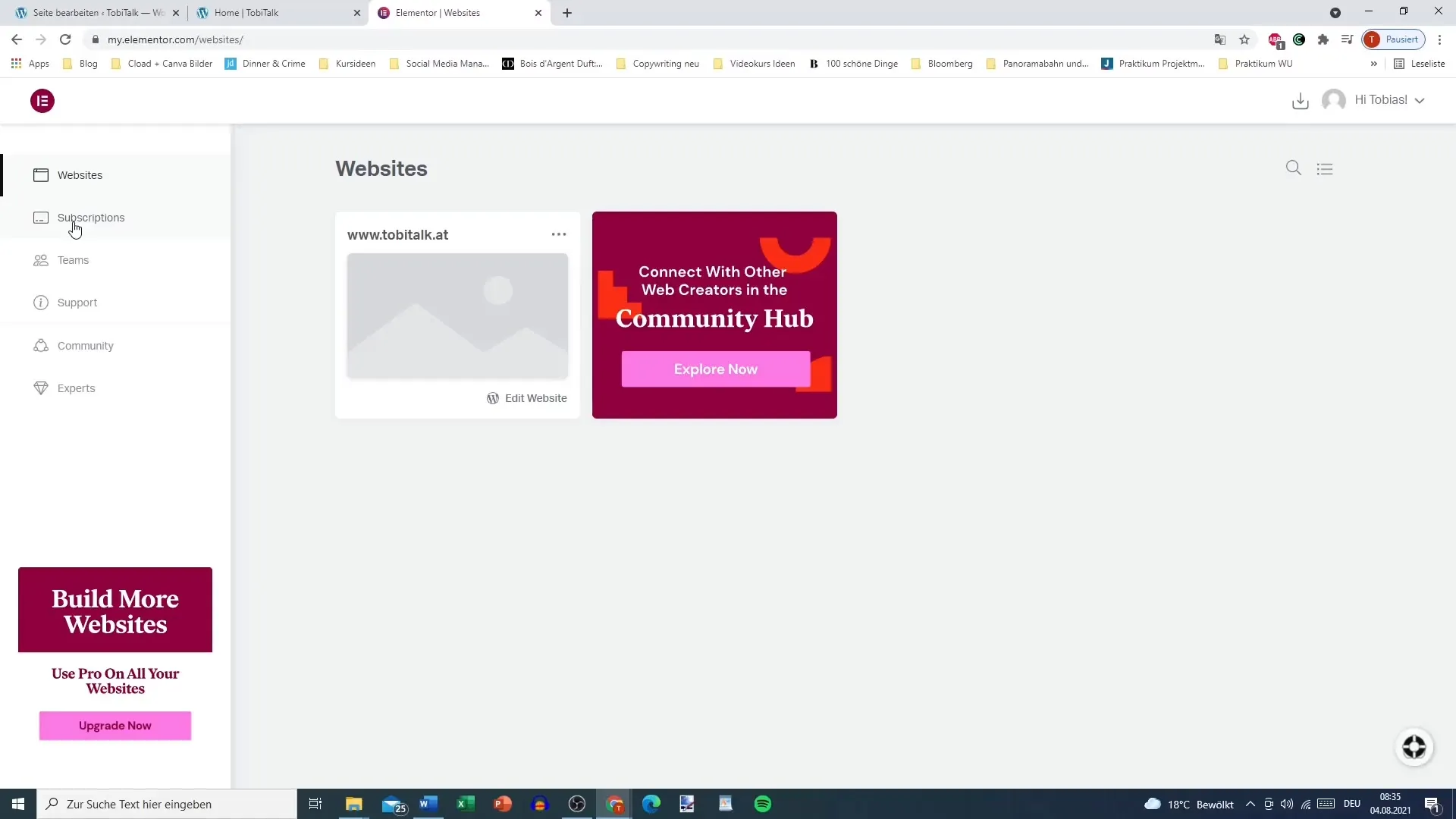
Προετοιμασίες για τη μεταφόρτωση
Μόλις ολοκληρωθεί η λήψη, επιστρέψτε στο ταμπλό του WordPress σας. Εκεί δεν χρειάζεται να αποσυμπιέσετε το φάκελο zip, καθώς το WordPress θα το κάνει αυτό για εσάς κατά την εγκατάσταση. Έχετε πλέον προετοιμάσει την εγκατάσταση του πρόσθετου.
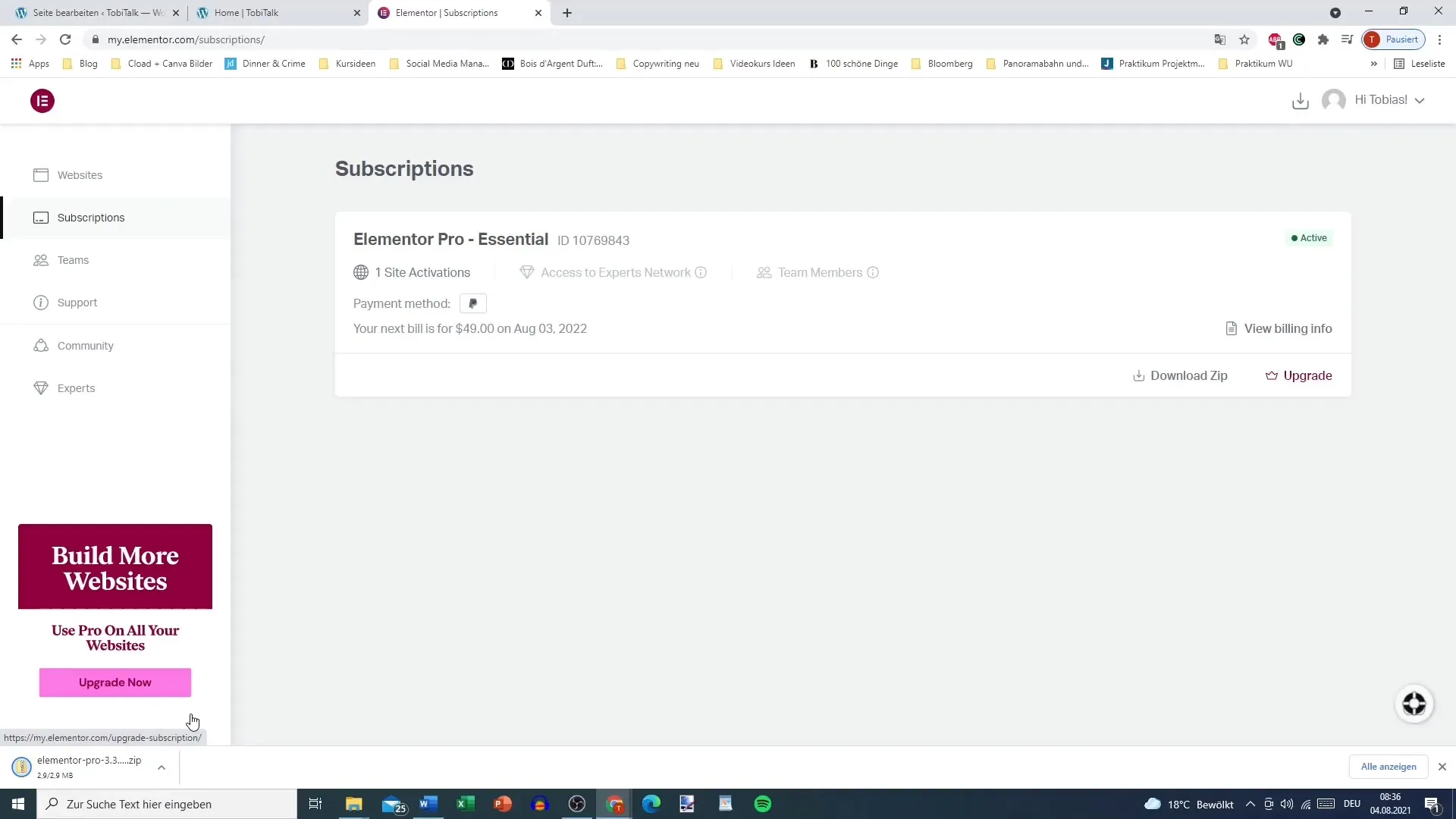
Εγκατάσταση του πρόσθετου μέσω του WordPress
Πλοηγηθείτε στην ενότητα "Plugins" στο ταμπλό του WordPress και επιλέξτε "Εγκατάσταση". Τώρα κάντε κλικ στην επιλογή "Ανέβασμα πρόσθετου" στην κορυφή. Εδώ μπορείτε να επιλέξετε και να φορτώσετε το αρχείο zip του Elementor Pro που κατεβάσατε προηγουμένως.
Εγκατάσταση του πρόσθετου
Μόλις επιλέξετε το αρχείο, κάντε κλικ στην επιλογή "Install now" (Εγκατάσταση τώρα). Το WordPress θα ξεκινήσει το ανέβασμα και την εγκατάσταση του πρόσθετου. Αυτό θα διαρκέσει μόνο λίγα λεπτά και θα δείτε μια ειδοποίηση όταν ολοκληρωθεί η διαδικασία εγκατάστασης.
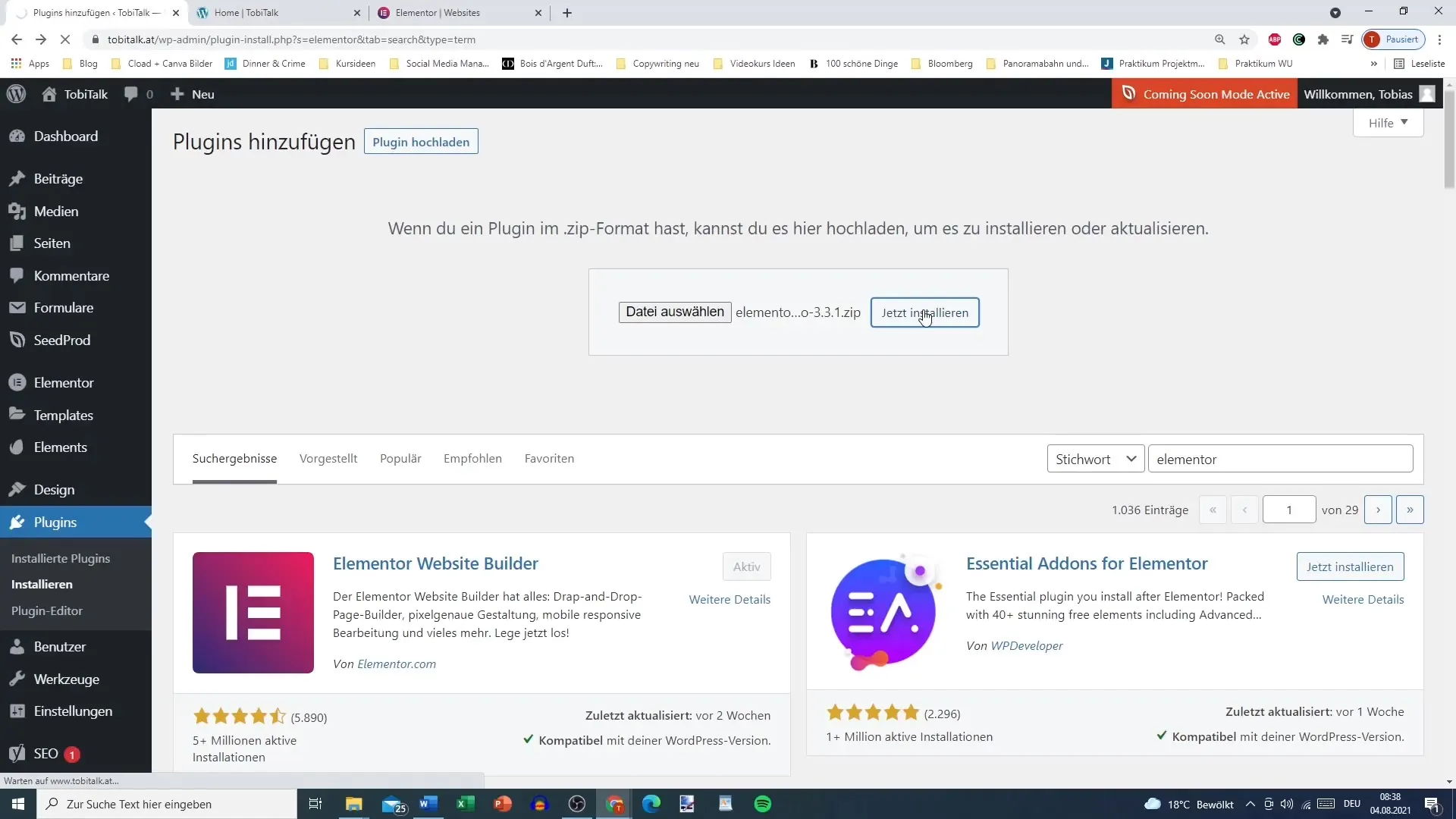
Ενεργοποίηση του πρόσθετου
Μόλις εγκατασταθεί επιτυχώς το Elementor Pro, θα δείτε την επιλογή "Ενεργοποίηση". Κάντε κλικ σε αυτήν για να ενεργοποιήσετε το πρόσθετο. Τώρα θα σας υποδεχτεί η σελίδα καλωσορίσματος του Elementor Pro, η οποία θα σας δείξει κάποιες πληροφορίες και τα επόμενα βήματα.
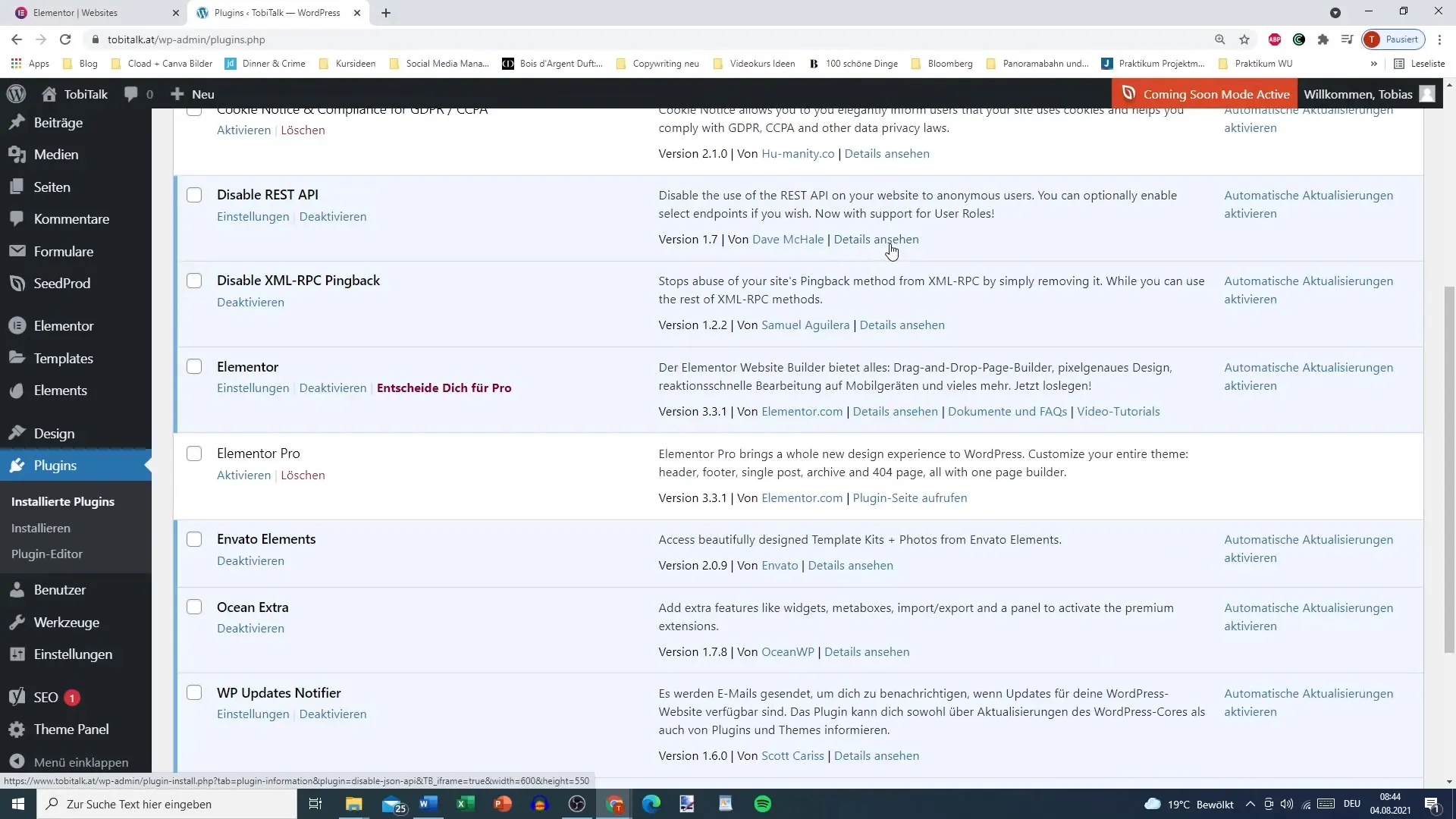
Σύνδεση με το λογαριασμό σας στο Elementor
Για να μπορέσετε να χρησιμοποιήσετε τις λειτουργίες του πρόσθετου Pro, πρέπει να συνδέσετε το λογαριασμό σας Elementor. Κάντε κλικ στην επιλογή "Σύνδεση και ενεργοποίηση" και επιλέξτε το λογαριασμό που χρησιμοποιήσατε για την εγκατάσταση. Αυτή η σύνδεση είναι ζωτικής σημασίας για να αποκτήσετε πρόσβαση σε όλες τις premium λειτουργίες.
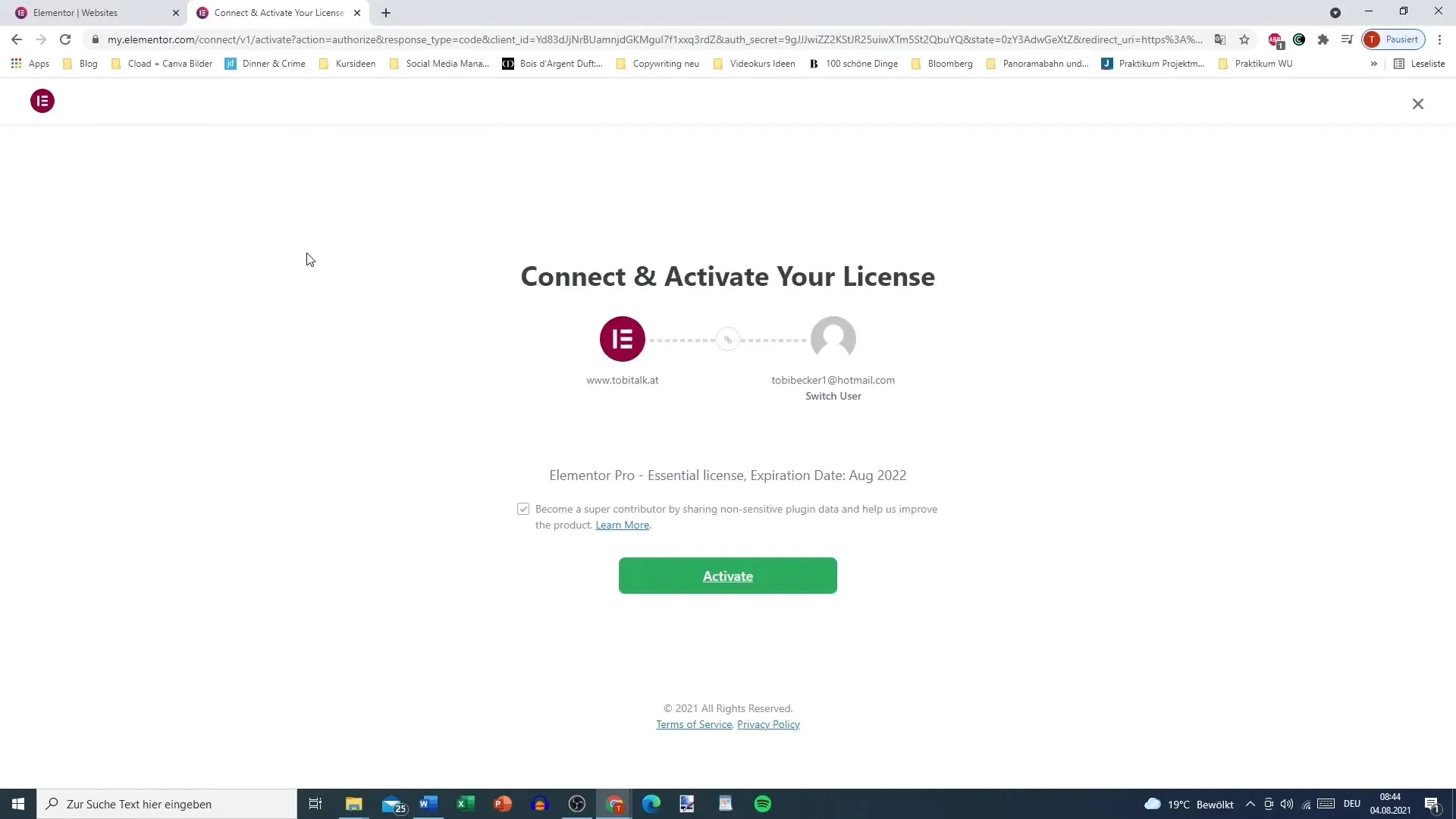
Οριστικοποίηση της εγκατάστασης
Μόλις συνδέσετε το λογαριασμό σας, μπορείτε να αρχίσετε να εργάζεστε με το Elementor Pro και να χρησιμοποιείτε όλες τις διαθέσιμες λειτουργίες. Μπορείτε να αλλάξετε το λογαριασμό σας ανά πάσα στιγμή, εάν διαχειρίζεστε πολλούς ιστότοπους ή θέλετε να χρησιμοποιήσετε διαφορετικό πακέτο.
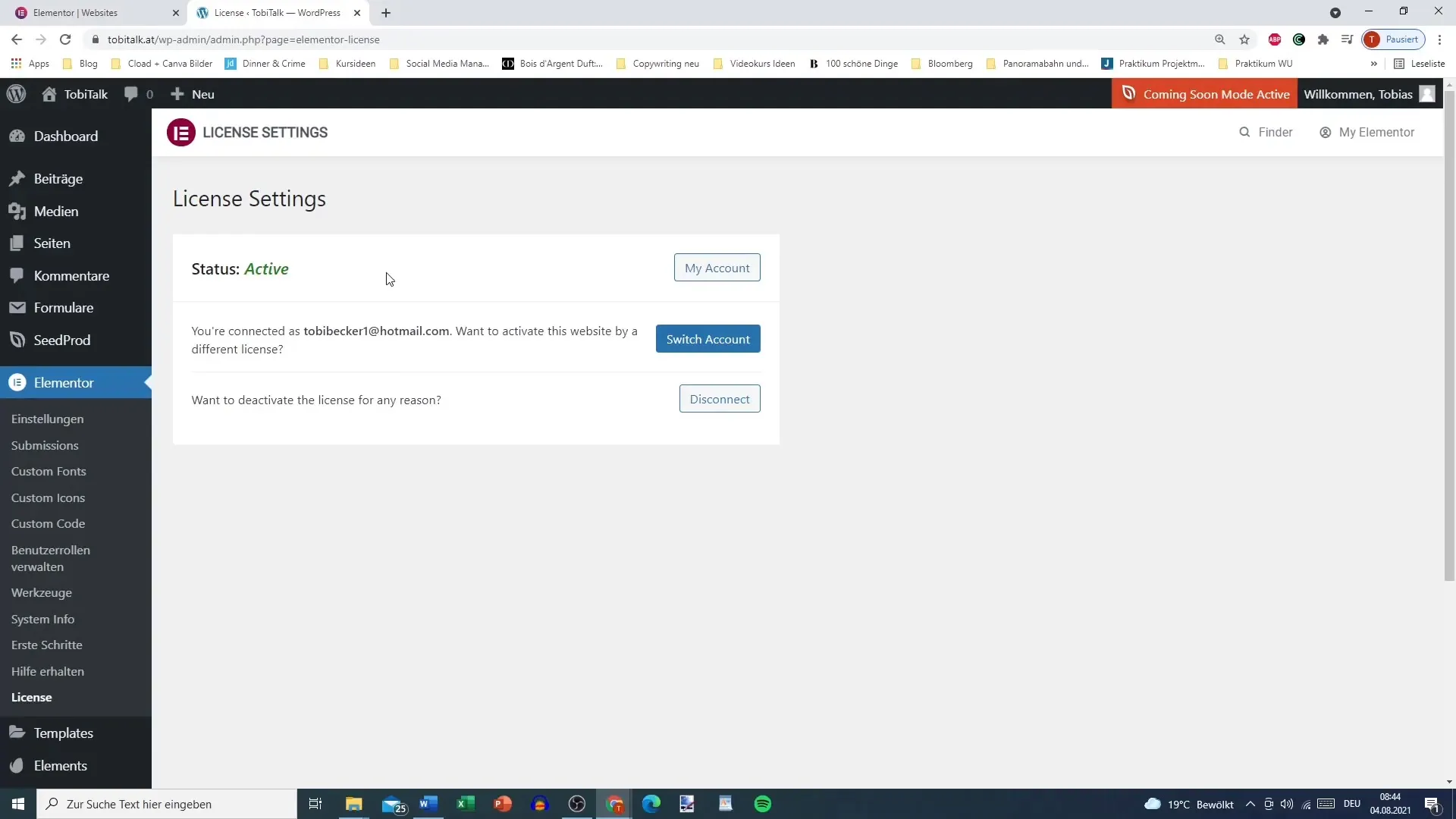
Σύνοψη της εγκατάστασης
Η εγκατάσταση του Elementor Pro στο WordPress είναι μια σαφώς δομημένη διαδικασία. Με την αγορά του πρόσθετου, τη λήψη, την εγκατάσταση και, τέλος, την ενεργοποίησή του, αυξάνετε σημαντικά την ευελιξία του σχεδιασμού ιστοσελίδων σας. Η σύνδεση με τον λογαριασμό σας στο Elementor διασφαλίζει ότι μπορείτε να αξιοποιήσετε πλήρως τα χαρακτηριστικά του Pro.


